Windows 10 n indeksointi käytöstä voidaan poistaa käytöstä
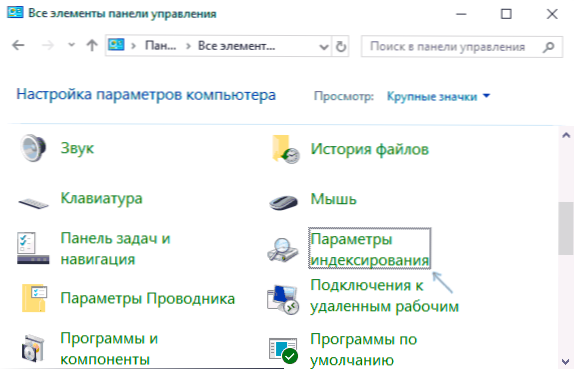
- 4493
- 1051
- Steven Hamill
Windows 10: n optimointia tai SSD -järjestelmän työtä koskevista vinkistä löydät suosituksen indeksoinnin käytöstä. Itse optimointimenetelmä on epäselvä, mutta jos päätät, että tämä on tehtävä, etkä käytä hakua, voit käyttää sitä.
Indeksointi käytöstä on mahdollista muuttamalla järjestelmän vastaavia parametreja ohjauspaneelissa, mukaan lukien jokaiselle levylle erikseen, ja sammuttamalla vastaava palvelu. Näissä yksinkertaisissa ohjeissa, kuinka Windows 10: n indeksointi käytöstä voidaan poistaa käytöstä eri tavoin. Se voi olla myös mielenkiintoista: SSD -asetus Windows 10-, SSD -ohjelmille.
- Indeksoinnin katkaiseminen Windows 10 -ohjauspaneelin ja levyn ominaisuuksista
- Poista indeksointipalvelu käytöstä (Windows -haku)
Irrota Windows 10 -indeksointi ohjauspaneelin parametreihin
Vakiomenetelmä Windows 10: n indeksoinnin asettamiseksi ja sammuttamiseksi - vastaavan osan käyttö ohjauspaneelissa:
- Avaa ohjauspaneeli ja sitten indeksointiparametrit. Voit vain kirjoittaa sanan "indeksoinnin" kirjoittaminen tehtäväpaneelin hakuun avataksesi halutun kohteen nopeasti.
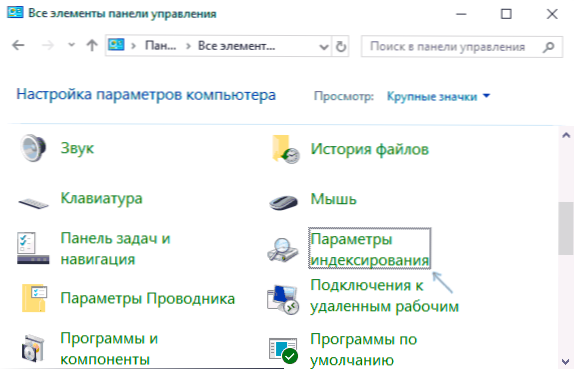
- Aukeavassa ikkunassa näet luettelon paikoista, joista indeksointi on päällä. Voit muuttaa tätä luetteloa napsauttamalla "Change" -painiketta.
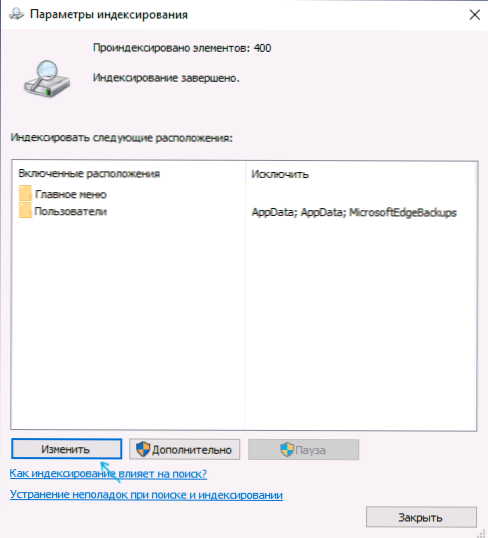
- Poista merkinnät niistä paikoista, joiden ei tarvitse indeksoida ja soveltaa asetuksia.
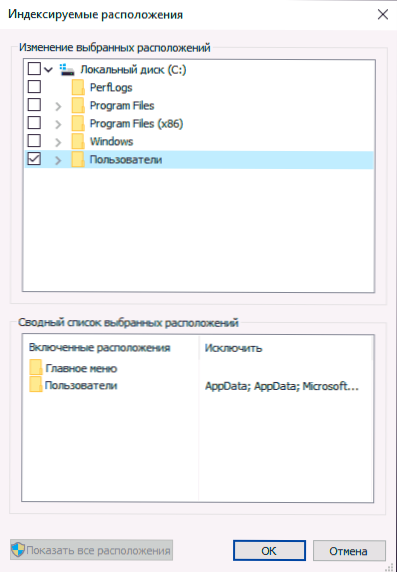
Lisäksi voit poistaa tiedostojen sisällön indeksoinnin käytöstä erillisillä levyillä (esimerkiksi vain SSD: lle) kalleimpana indeksoinnin resurssitoiminnoissa. Suorita tämä vain seuraavat vaiheet.
- Avaa halutun levyn ominaisuudet.
- Poista merkki "Salli tämän tietokoneen tiedostojen sisällön indeksointi tiedostojen ominaisuuksien lisäksi" ja käytä valmistettuja asetuksia.
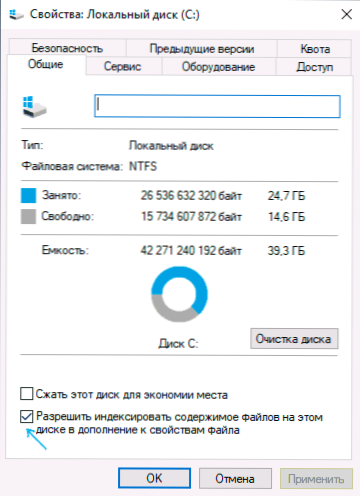
Kuten näette, kaikki on suhteellisen yksinkertaista, mutta samalla indeksointipalvelu jatkaa toimintaansa.
Windows 10: n diagonointi (Windows Search) Indeksointipalvelu
Jos joudut poistamaan Windows 10: n indeksoinnin kokonaan käytöstä, voit tehdä tämän sammuttamalla vastaavan järjestelmäpalvelun nimeltä Windows Search:
- Paina näppäimistön Win+R -näppäimiä, kirjoita Palvelut.MSC
- Löydä palveluiden luettelosta "Windows -haku".
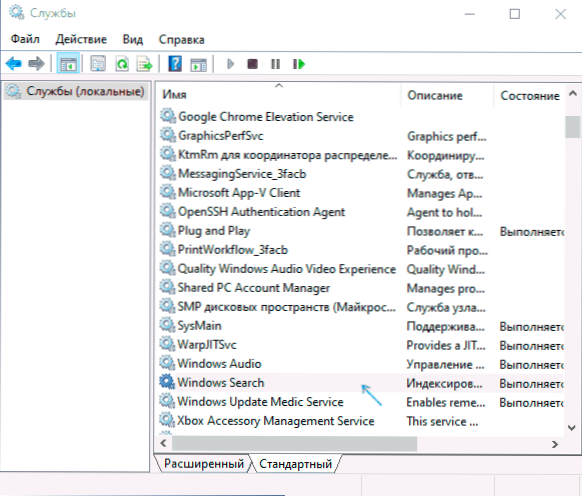
- Asenna käynnistystyypillä "Poistettu käytöstä", käytä asetuksia ja käynnistä tietokone uudelleen (jos vain sammutat ja lopetat sen, se alkaa uudelleen).
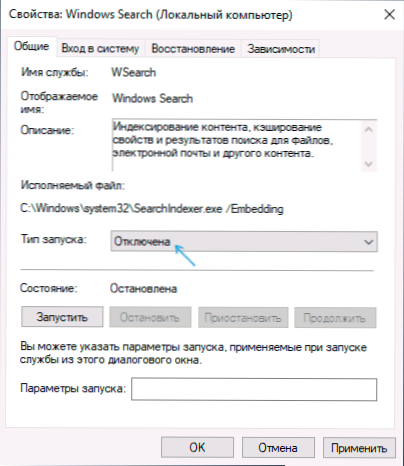
Sen jälkeen indeksointi Windows 10: ssä irrotetaan kokonaan, mutta parametrien, järjestelmäelementtien ja asennettujen ohjelmien etsiminen tehtäväpalkista jatkaa toimintaa sekä tiedostojen etsimistä, jos käytät kapellimestarin hakuikkunaa (jälkimmäisessä tapaus näet ilmoituksen, että haku voi olla hidasta, koska indeksointia ei suoriteta).
- « Kuinka rajoittaa prosessorin käyttö Windows 10 n puolustajaan
- Kuinka poistaa pop -UP -kortit (vinkit) Google Chrome -välilehteissä »

